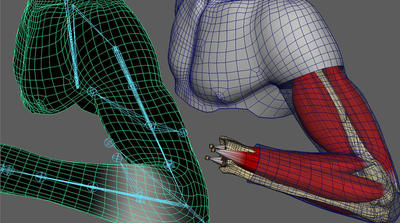チュートリアル / はじめての人でも怖くない!!3DCGの世界
第2回:いろいろなオブジェクトを作ってみよう
- 3ds Max
- アニメ
- コラム
- チュートリアル
- モデリング
- 学生・初心者
- 教育
- 映画・TV
作るだけじゃない!!作ったものを「修正」することでさらに形を変えていくよ!!
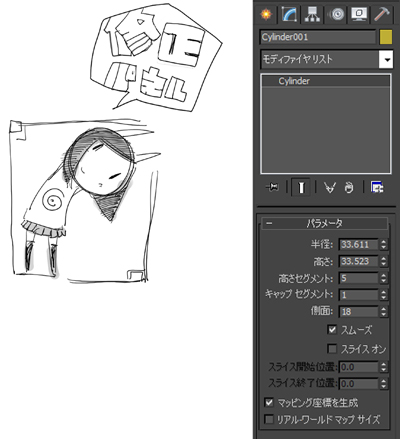
オブジェクトを作成した後に、オブジェクトが本来持つ様々なパラメータに直接アクセスするのは、この修正パネルからになります。
図では円柱のパラメータが表示されています。半径、高さなど、基本的なオブジェクトのサイズにまつわるものを中心に数値入力欄やチェックボックスが並んでいるのがわかります。どんな変化が起こるか自由に触ってみることもお勧めします。
ここでは、「スライスオン」という機能と、ティーポットのもつ機能とを紹介します。

修正パネルでオブジェクトの変更を加えている際に大きさ以外で大きく影響するものの一つがこのスライスオン。円柱、球などの、円形要素の含まれた標準のオブジェクトに見つかるスイッチで、このスイッチをオンにした上で開始と終了の数値を変化させることができます。この数値は、円を360度として、設定した一部の角度のみ切り出したようなオブジェクトに変形させることができます。
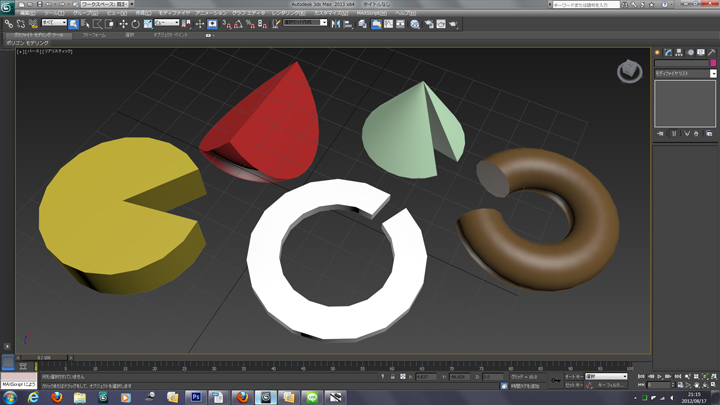 スライスオンするとこのように円形の一部を切り出した、切り取られたような形に変更することができるようになります。果物のようであったり、食べかけのドーナツのようであったり、視力検査のあれやピザの残りのような形だって思い通りに作れます!!作れますよ!!
スライスオンするとこのように円形の一部を切り出した、切り取られたような形に変更することができるようになります。果物のようであったり、食べかけのドーナツのようであったり、視力検査のあれやピザの残りのような形だって思い通りに作れます!!作れますよ!!
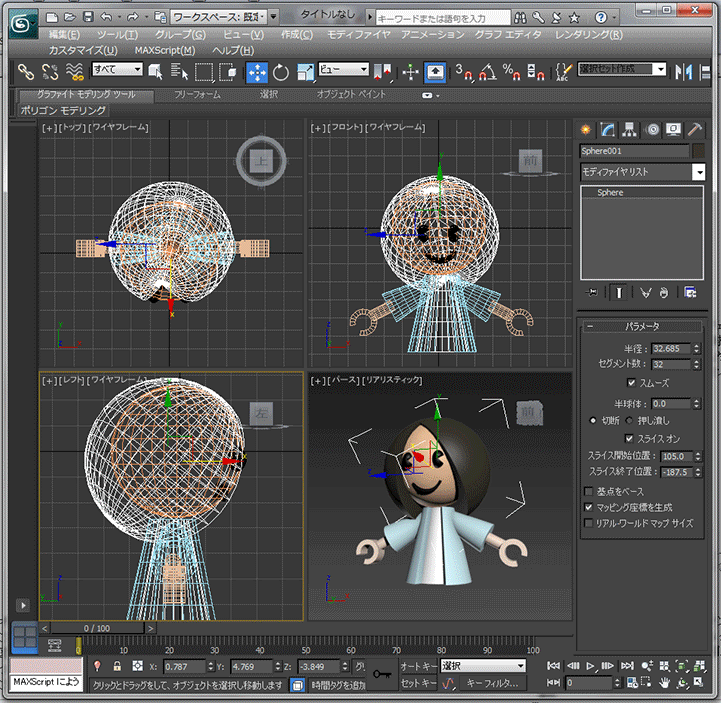 スライスオン多用で組み合わせたパターン。それぞれのパラメータも読めますか?
スライスオン多用で組み合わせたパターン。それぞれのパラメータも読めますか?
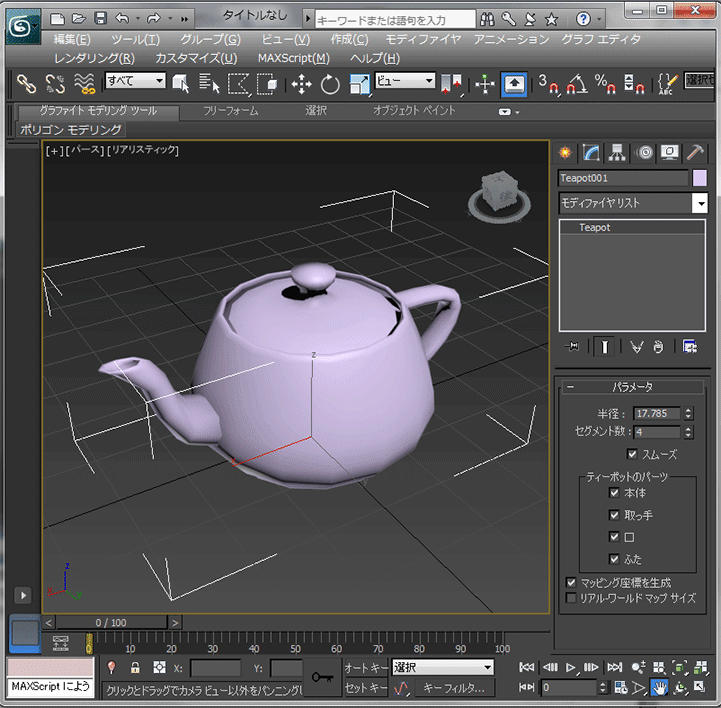 ティーポットはチェックボックスのオンオフでパーツのオンオフが可能になっています。それぞれでの組み合わせも可能です。
ティーポットはチェックボックスのオンオフでパーツのオンオフが可能になっています。それぞれでの組み合わせも可能です。
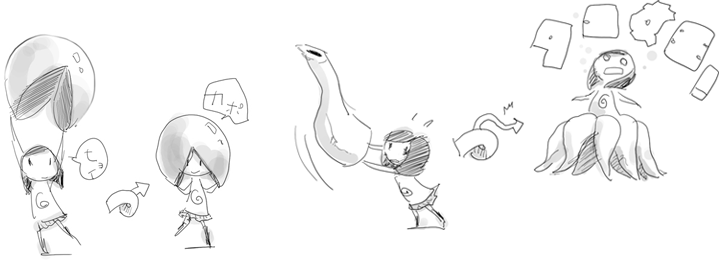
スライスオンしたパーツはいろいろなアイディアでモデルに組み込めます。ティーポットの口は、これらシンプルなオブジェクトの中にあって変わった曲面を描いているのでアクセントとして使い勝手がよく、しっぽ、角、羽、髪の毛などいろいろな見立ての可能性があって面白い。
さぁ。これだけいろいろあれば前回よりも複雑で面白いモデルが作れそうですね? 童心に返ってさらにイロイロな見立てをしながら3Dモデル作りを楽しんでみてください!!
と、いきなり言われても何を作っていいかわからない人も多いでしょう?そんなときには、既存のキャラクターなどからデザインのヒントをもらったり、そのものズバリを作ってしまうのも全然アリだと思います。出来るだけ多くのオブジェクトを呼び出して組み合わせることで3Dに慣れてみてください!!そろそろ怖くなくなってきたんじゃないですか??

XYZの方向について
前回のコラムにて行ったXYZの解説ですが、あくまでも3ds Max基準で行っていたので、3ds Max上ではあのとおりなのですが、実は他のソフトではYupといってYが高さ方向となるケースも多いので補足説明しておきます。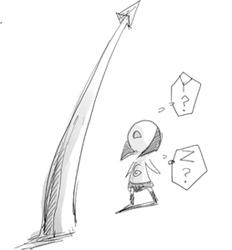
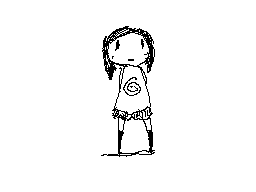
こちらのアニメのように、XYで横と高さ、Zが奥行き方向を表しています。
3ds MaxはCADとの相性のせいなのか、XYで上面図を表現してそこにZで高さが加わるという考え方でZupと呼ばれています。
頭の片隅にでも置いていただけると、他のソフトを触ったときになるほどと気づいていただけるかもしれませんね。
ではまた次回に~
- 1
- 2